Hogyan lehet blokkolni a hozzáférést egy D-Link útválasztón lévő webhelyhez
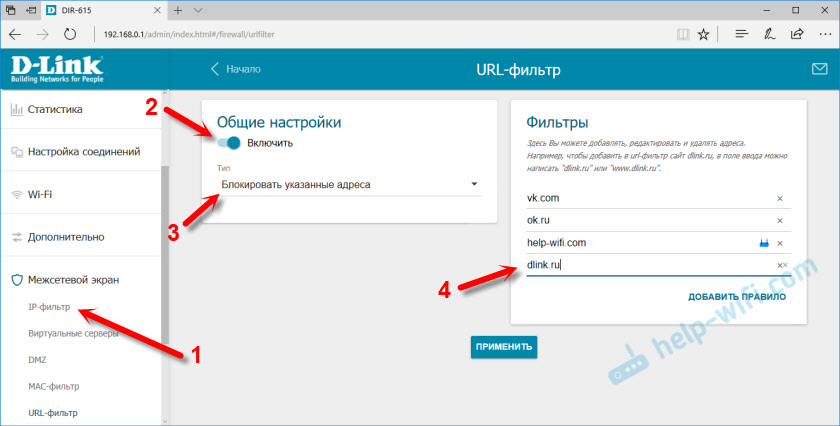
- 2305
- 500
- Hegedüs Sándor
Hogyan lehet blokkolni a hozzáférést egy D-Link útválasztón lévő webhelyhez
Megvizsgáltam a részt a D-Link útválasztók utasításaival a webhelyen, és rájöttem, hogy nincs útmutató a D-Link útválasztók webhelyeihez való hozzáférés blokkolásához. Úgy döntöttem, hogy kijavítom ezt, és olyan utasításokat készítek, amelyekben megmutatom, hogyan lehet gyorsan elkészíteni a webhely címét a blokkoltak listáján, és bezárni a hozzáférést egy útválasztón keresztül.
Ez az információ szinte bármilyen D-link útválasztóhoz alkalmas. Dir 300, Dir 615, Dir 620, 320 és T. D. Most van D-link DIR 300 és DIR 615, tehát ellenőrizni fogom őket. Őszintén szólva, nem igazán szeretnék cikkeket írni a gyártó útválasztóiról. Mindezt azért, mert sok kontrollpanelük van, amelyek megjelenése nagyon különbözik egymástól. És emiatt nagyon nehéz létrehozni egy, univerzális utasítást.
Ami a helyek blokkolását a D-Link útválasztón keresztül, ez az URL-szűrő nagyon egyszerű és tiszta lesz. Elegendő csak a funkció bekapcsolása és a blokkoláshoz szükséges webhelyek címeinek meghatározása, vagy nem kell blokkolni. Ezután megtartjuk a beállításokat, indítsuk újra az útválasztót, és minden működik. Nincs hozzáférés a blokkolt webhelyekhez. De ennek a blokkolási módszernek az azonnal két nagy mínusza van.
- Lehetetlen blokkolni azokat a webhelyeket, amelyek a HTTPS protokollon működnek. És ma ez nagy számú webhely. Különösen népszerű. A HTTPS szerint működő webhelyek blokkolása érdekében azt javasolják, hogy az "Inter-Grid képernyő/IP szűrő" használatával használják. De hogyan működik ez a funkció, nem értettem.
- Az is nagyon könnyű megkerülni egy ilyen zárat, ha bekapcsolja a „Turbo” módot a böngészőben, használja a VPN -t vagy a TOR böngészőt.
És ez a módszer nem teszi lehetővé a közösségi hálózatok működésének blokkolását a mobil eszközökön.
URL-szűrő beállítása a D-Link-en. Blokkoljuk a webhelyekhez való hozzáférést
Mindenesetre először az útvonal -kezelőpanelre kell mennünk. Ehhez lépjen a 192. címre.168.0.1, és adja meg a bejárat adatait. Gyár: Admin és admin. Ha megváltoztatta őket, akkor jelezze meg. Itt van egy részletes utasítás: Hogyan menjünk a D-Link útválasztó beállításaira.
Először megmutatom, hogyan történik mindez a legújabb (a cikk írásakor) vezérlőpanelben. Az utasítások megírása előtt frissítette a DIR 615 -et.
- A beállításokban meg kell nyitnia a "Interseter képernyő" - "IP szűrő" részt.
- Engedélyezze az "URL-szűrő" funkciót.
- Válassza ki a zár módot. Csak a webhelyeket blokkolja a listából, vagy blokkolja az összes webhelyet, kivéve a listán szereplőket.
- Adja hozzá a blokkoláshoz szükséges webhelyek címét.
Mint ez:
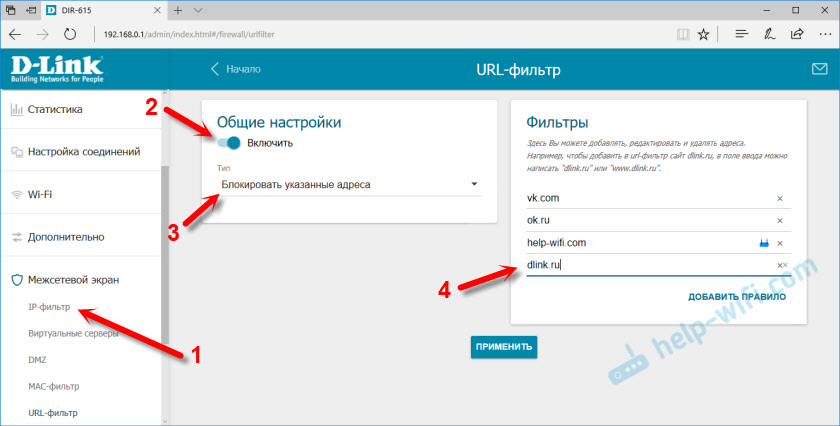
A beállításokat az "Alkalmazás" gombra kattintva mentjük, és a webhelyek blokkolva vannak. Ha ez nem működik, indítsa újra az útválasztót.
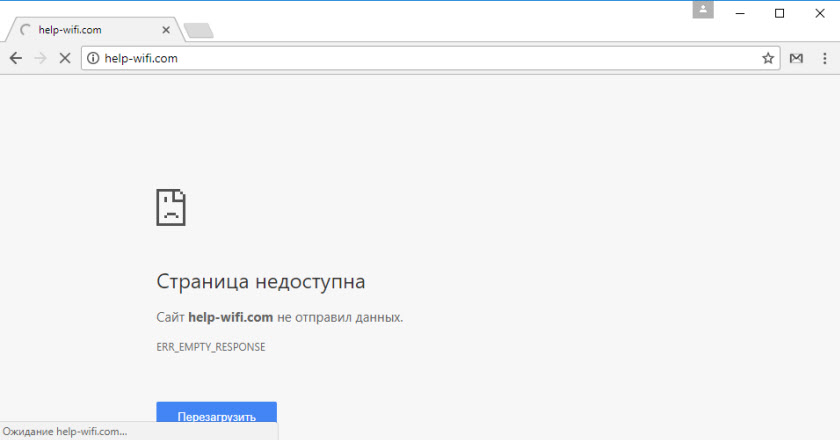
Nézzük meg más firmware verzióit. Más vezérlőpanelekkel.
Ha van más D-Link vezérlőpultja
A firmware 2. verziójában.5 Az oldal a beállításokkal, amelyek eltérőek voltak. Meg kell nyitnia a "Vezérlő" - "URL -Filter" részt. Kapcsolja be a funkciót, és válassza ki a zár módot.
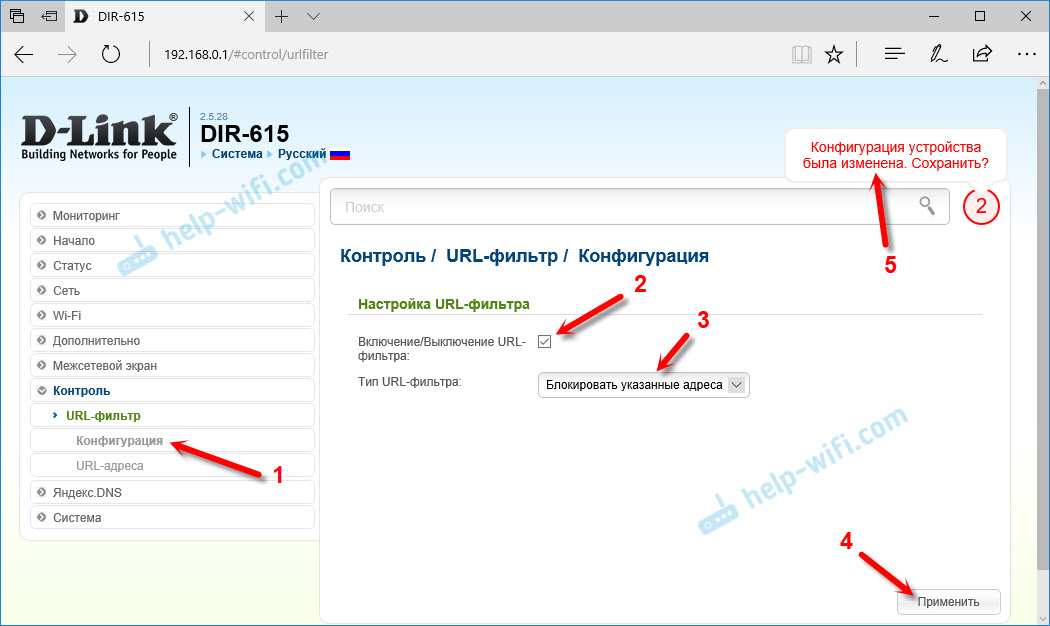
Ezután lépjen az "URL -cím" szakaszba, és adja hozzá a szükséges webhelyek címét. Körülbelül így kell lennie:

Adja hozzá az összes szükséges webhelyet.
Blokkolási helyek a Dark Vezérlőpanel D-Link-ben
Minden ugyanolyan van. A beállításokban, a Vezérlő lapon válassza ki az URL-szűrőt. Ezután be kell vonnia ezt a funkciót a Konfiguráció fülre. Ezután az URL-cím fülre lépünk, és hozzáadjuk a szükséges címeket a listához.

Ne felejtse el menteni a beállításokat.
Írjon megjegyzéseket, tegyen fel kérdéseket. Legjobbakat kívánom!
- « A Wi-Fi eloszlás eltűnt, és nem megy a TP-Link TD-W8951ND beállításokra
- Wifi repül a telefonon a számítógép csatlakoztatása után »

